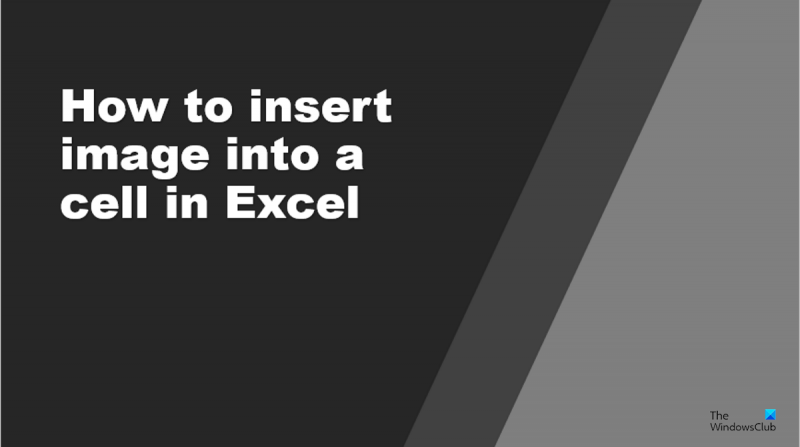بصفتي خبيرًا في تكنولوجيا المعلومات ، غالبًا ما يُسأل عن كيفية إدراج صورة في خلية في Excel. هناك عدة طرق مختلفة للقيام بذلك ، وستعتمد الطريقة التي تختارها على ما تحاول تحقيقه. إذا كنت تريد فقط إدراج صورة بسيطة سيتم عرضها في الخلية ، فيمكنك استخدام وظيفة إدراج الصورة في Excel. للقيام بذلك ، حدد الخلية التي تريد إدراج الصورة فيها ثم انقر فوق علامة التبويب 'إدراج'. من القائمة 'إدراج' ، حدد 'صورة' ثم 'من ملف'. اختر الصورة التي تريد إدراجها ثم انقر فوق 'إدراج'. إذا كنت تريد إدراج صورة سيتم استخدامها كخلفية للخلية ، يمكنك استخدام وظيفة التعبئة. للقيام بذلك ، حدد الخلية التي تريد إدراج الصورة فيها ثم انقر فوق علامة التبويب 'تعبئة'. من القائمة 'تعبئة' ، حدد 'صورة' ثم 'من ملف'. اختر الصورة التي تريد إدراجها ثم انقر فوق 'موافق'. إذا كنت تريد إدراج صورة سيتم عرضها في الخلية وتريد أن تكون قادرًا على تغيير حجمها ، يمكنك استخدام وظيفة خصائص الخلية. للقيام بذلك ، حدد الخلية التي تريد إدراج الصورة فيها ثم انقر فوق علامة التبويب 'تنسيق'. من القائمة 'تنسيق' ، حدد 'خلية' ثم انقر فوق الزر 'خصائص'. في مربع الحوار 'خصائص الخلية' ، حدد علامة التبويب 'صورة'. اختر الصورة التي تريد إدراجها ثم انقر فوق 'موافق'.
Excel هو برنامج يستخدم بشكل أساسي لتخزين البيانات وإجراء العمليات الحسابية ؛ يحتوي على الصفوف والأعمدة التي يتكون منها جدول البيانات وتحتوي على خلايا لإدخال البيانات. في Microsoft Excel ، يمكن للمستخدمين تغيير لون الخلايا أو تكثيف حدود الخلية. لكن هل تعلم أنه يمكنك إدراج الصور في خلايا جداول بيانات Excel الخاصة بك؟ في هذا البرنامج التعليمي ، سنشرح الخطوات لـ كيفية إدراج صورة في خلية في Microsoft Excel .

كيفية إدراج صورة في خلية في Excel
اتبع هذه الخطوات لإدراج صورة في خلية في Excel:
- قم بتشغيل Microsoft Excel.
- انقر فوق علامة التبويب 'إدراج' ، وانقر فوق الزر 'رسم توضيحي' ، ثم حدد 'صورة'.
- أدخل ما تريد في مربع البحث.
- قم بتقليل حجم الصورة حتى تصبح صغيرة وتناسبها في الخلية.
يطلق اكسل .
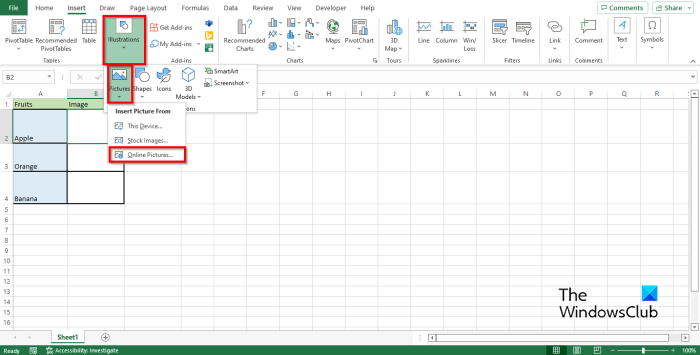
يضعط إدراج علامة التبويب ، حدد توضيح زر ، ثم حدد صورة .
انقر فوق أي من الخيارات أدناه جهاز و مخزون الصور ، أو الصور على الإنترنت . نحن نختار الصور على الإنترنت خيار.
ان صور على الإنترنت سوف يظهر صندوف حوار.
أدخل ما تريد في مربع البحث.
حدد الصورة المطلوبة وانقر إدراج .
ستظهر الصورة في جدول البيانات.
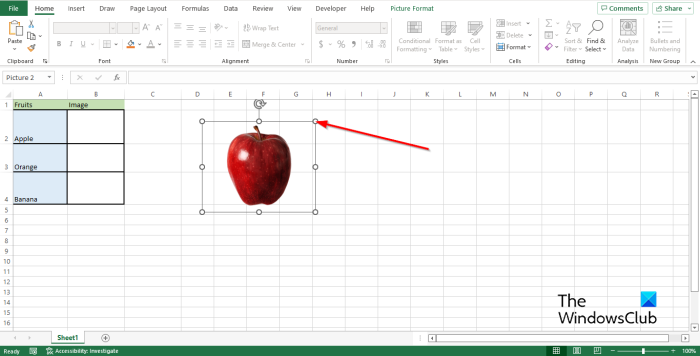
اسحب نقاط الصورة لأسفل حتى تصبح صغيرة.
ثم أدخل صورة في الخلية.
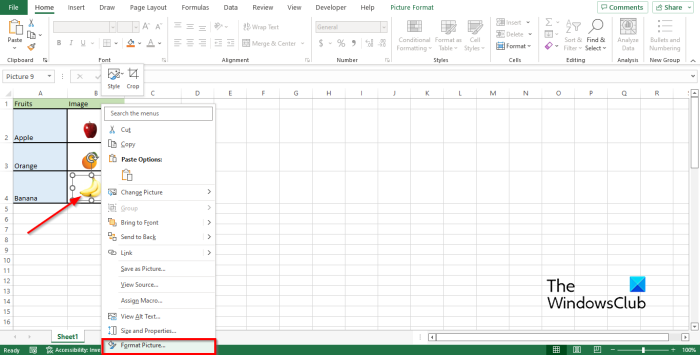
إذا كان لديك صور متعددة في خلايا متعددة وتريد إخفاء الصف الذي يحتوي على صورة واحدة. ستظل الصورة مرئية ، مما يجعل طاولتك تبدو غير منظمة ؛ لإصلاح هذه المشكلة ، انقر بزر الماوس الأيمن فوق الصورة وحدد شكل صورة من قائمة السياق.
أ شكل صورة سيتم فتح اللوحة.
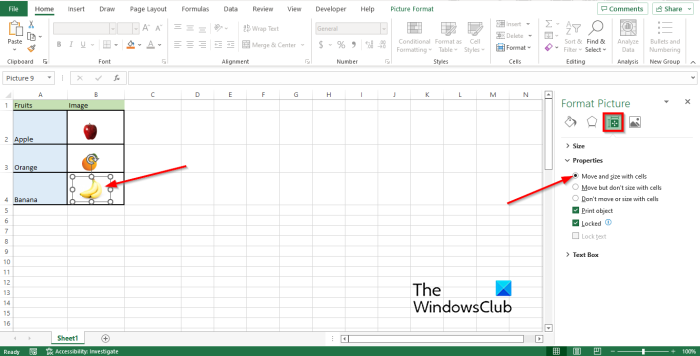
يضعط الحجم والخصائص فاتورة غير مدفوعة
يضعط صفات قسم وتحقق من الخيار الحركة والحجم مع الخلايا .
ثم أغلق اللوحة.
حاول إزالة أو إخفاء الخط مع الصورة. ستلاحظ أن الصورة ستختفي مع الخط.
لماذا يتم فتح تنزيلاتي باستخدام Internet Explorer
لماذا لا يمكنني لصق الصور في Excel؟
إذا لاحظت أن أزرار إدراج الصور في Excel غير نشطة ، فقد يعني هذا في الواقع أن الكائنات مخفية ؛ اتبع الخطوات أدناه لحل هذه المشكلة.
- انقر فوق ملف.
- انقر فوق خيارات في طريقة عرض Backstage.
- ثم انقر فوق علامة التبويب 'خيارات متقدمة' في الجزء الأيمن.
- في قسم 'خيارات العرض لهذا الكتاب' ، حدد مربع الاختيار 'الكل'.
- ثم انقر فوق 'موافق'.
كيفية فتح علامة التبويب 'إدراج' في Excel
تحتوي علامة التبويب إدراج في Excel على أوامر تسمح للمستخدمين بإضافة الصور والمخططات و SmartArt والمزيد. اتبع التعليمات أدناه لتمكين اللصق.
- انقر فوق علامة التبويب 'ملف'.
- انقر فوق خيارات في طريقة عرض Backstage.
- ثم انقر فوق علامة التبويب 'خيارات متقدمة' في الجزء الأيمن.
- مرر إلى قسم 'القص والنسخ واللصق'.
- حدد المربع بجوار الزر إظهار خيارات اللصق.
- انتقل الآن لأسفل إلى قسم 'خيارات العرض لهذا الكتاب'.
- حدد المربع لجميع 'الكائنات ، إظهار'.
- ثم انقر فوق 'موافق'.
كيفية وضع الصورة خلف النص في Excel؟
اتبع هذه الخطوات لوضع الصورة خلف النص في Excel:
- قم بتشغيل Excel.
- قم بتكبير الخط حيث تريد وضع الصورة.
- ارسم مستطيلاً في الخلية المكبرة.
- ثم انقر بزر الماوس الأيمن فوق المستطيل واختر تنسيق الشكل من قائمة السياق.
- يفتح مربع الحوار تنسيق الشكل.
- انقر فوق علامة التبويب Fill and Line.
- انتقل إلى علامة التبويب 'ملء' وحدد خيار تعبئة 'الصورة والملمس'.
- ثم انقر فوق علامة التبويب 'إدراج'.
- انقر فوق الصور عبر الإنترنت.
- ابحث عن الصورة التي تريدها وانقر فوق إدراج.
- ثم اذهب إلى قسم 'Line' وانقر على 'No Line'.
- انقر فوق علامة التبويب الحجم والخصائص.
- انقر على قسم الخصائص ، ثم حدد خيار النقل وتغيير الحجم مع الخلية.
- أغلق لوحة تنسيق الشكل.
- ثم ابدأ في كتابة صورة في الخلية. ستلاحظ أن النص أمام الصورة.
يقرأ : كيفية إدراج صورة في تعليق في Excel
هل يمكنك إدراج صورة في خلية؟
نعم ، يمكنك إدراج الصور في خلية Excel ؛ هذا ليس مستحيلاً ، لكن يجب أن تعرف الأسلوب الصحيح للقيام بهذا الإجراء. في هذه المقالة ، أوضحنا كيفية إدراج صورة في خلية في Microsoft Excel.
يقرأ : كيفية قفل الخلايا وحمايتها في Excel من التحرير
نأمل أن تفهم كيفية إدراج الصور في خلية في Excel.